1、打开PS,新建一个背景色为黑色的空白文档,命名为五彩羽毛,如下图
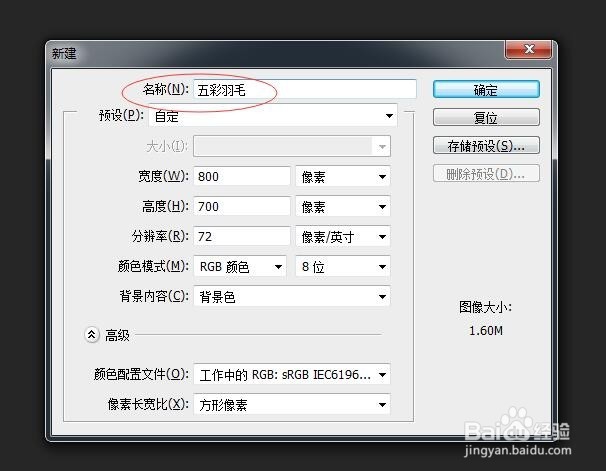
2、新建图层1,选择矩形选框工具,绘制细长型矩形,填充前景色为白色,如下图
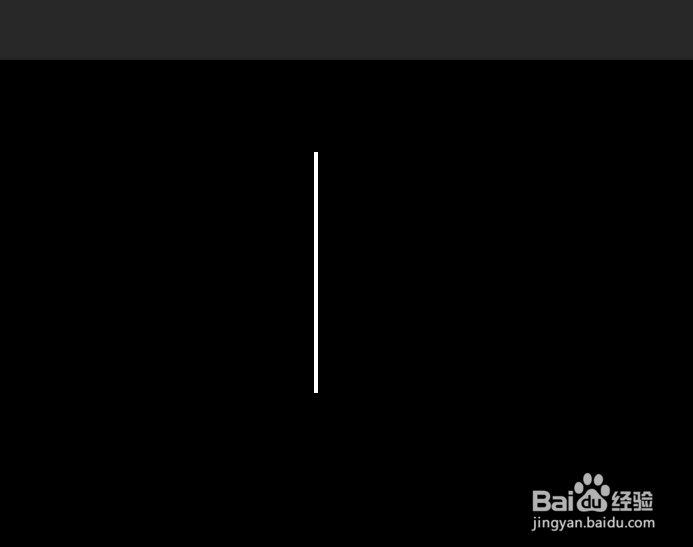
3、取消选择,点击滤镜-风格化-风,可对图像进行多次风格化-风操作,直到满意效果为止。
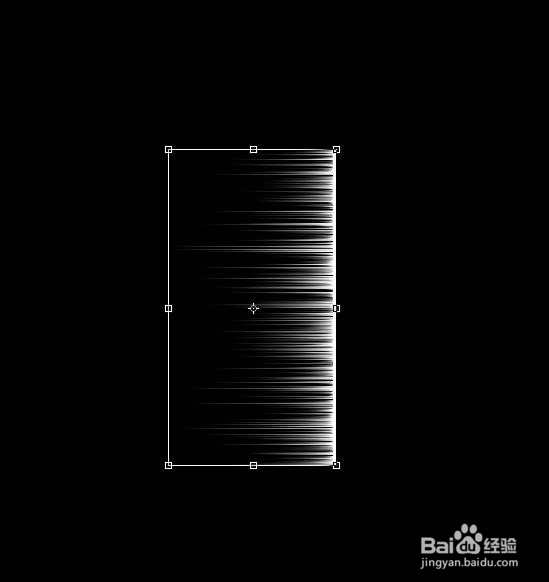
4、按住Ctrl+T快捷键,右击鼠标选择斜切,对图像进行斜切调整,按住enter键确认,如下图

5、选择填充工具,设置填充色彩,如下图
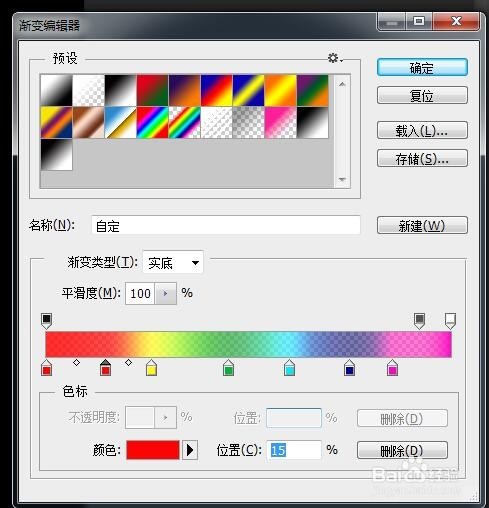
6、按住Ctrl键,点选右下角图层1缩略图,调出羽毛选区,对其进行填充,如下图

7、按住Ctrll+D取消选区,复制图层1,得到图层2,使用快捷键Ctrl+T,右击图像,选择水平翻转,移动羽毛图像对齐,如下图

8、选中右下角图层1、图层2,右击选择合并图层,形成新图层,重命名为羽毛,如下
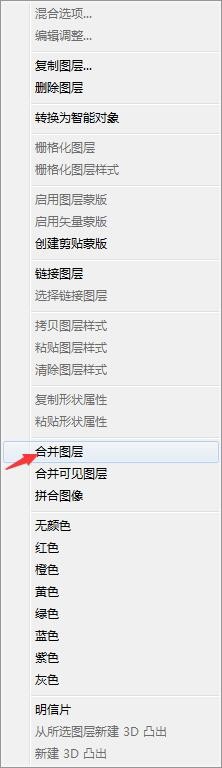
9、复制羽毛图层,使用快捷键Ctrl+T,调整旋转中心及旋转角度,如下图
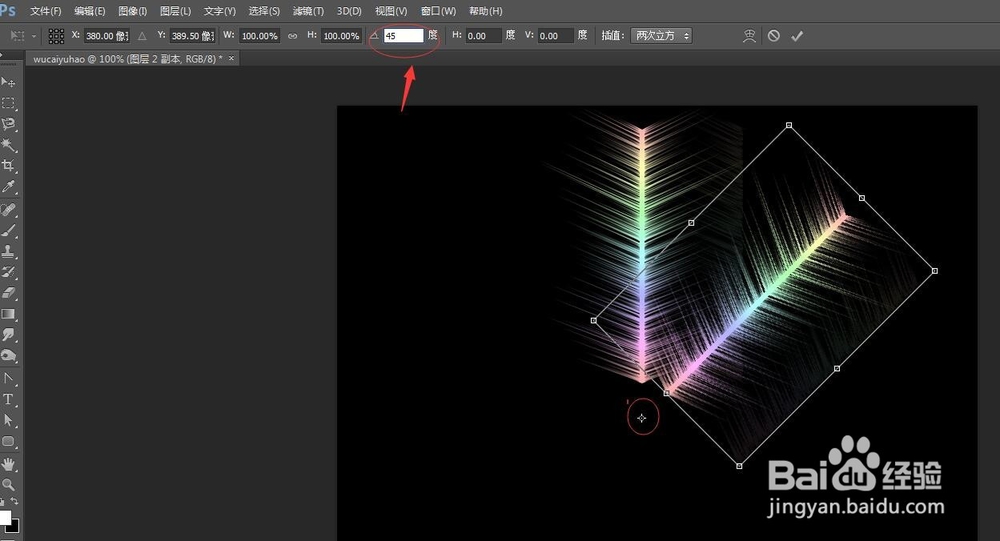
10、按住ALT+CTRL+SHIFT+T,重复操作4次,即可形成六根雪花状羽毛。如下图

